dellp120g改win7 Dell新款笔记本Win10改为Win7的教程(新版BIOS)
dellp120g改win7,随着Windows 10操作系统的发布,许多用户发现与其不兼容的软件和驱动程序成为了使用上的障碍,对于那些更习惯于Windows 7的用户来说,这无疑是一个令人困扰的问题。有幸拥有戴尔新款笔记本的用户可以通过升级BIOS来实现从Windows 10到Windows 7的转变。这个教程将为您详细介绍如何在Dell P120G笔记本上使用最新版BIOS进行Win10转Win7的步骤,让您能够顺利地回到熟悉的操作系统。
具体步骤:
1.将电脑开机后,立马快速不停的按F2按键或者ESC进入到bios里面
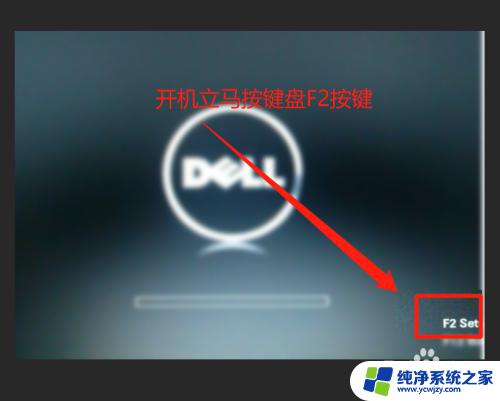
2.然后找到secure boot选项下面的secure boot enabl修改成disable(默认是开启的状态,这样就是关闭这个功能)。再点击下面的applay应用一下。
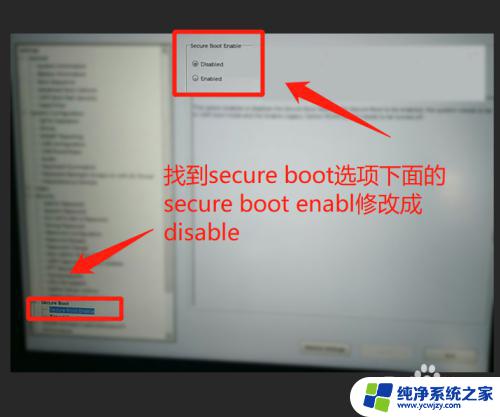
3.后面再切换到security选项卡下面的ppt security,将ppt on前面的勾选去掉,关闭。
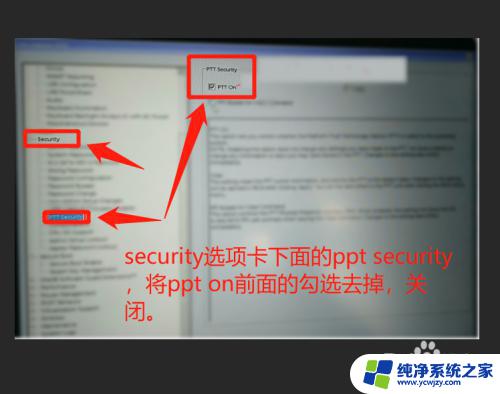
4.然后再找到第一个选项general一般设置下面的advanced boot option,将enable legacy option roms进行勾选上。

5.最后再找到genera下面的boot sequence,将启动类型设置成legacy。否则无法进行引导系统,再点击apply应用,再点击exit退出即可。

以上就是 Dell P120G 改 Win7 的全部步骤,如果您对步骤有任何疑问,请参考以上的指南,我们希望这些步骤能够对您有所帮助。
dellp120g改win7 Dell新款笔记本Win10改为Win7的教程(新版BIOS)相关教程
- 戴尔笔记本电脑win10改win7 Dell新款笔记本刷BIOS教程(win10改win7版)
- 戴尔电脑win10改win7 bios设置 Dell 新款笔记本 win10改win7教程
- acer笔记本win10改win7系统
- 联想小新笔记本电脑设置win to go win10如何修改wintogo启动选项
- win10系统如何更改为win7系统 win10系统改为win7系统的步骤
- win10系统在bios里怎样改成win7 win10 BIOS怎么设置成win7系统
- win7怎么更新系统win10 Win7升级到Win10的免费升级教程
- 永久关闭电脑更新win10 如何永久关闭笔记本Win10的更新功能
- 笔记本win10摄像头 Win10笔记本摄像头设置教程
- 笔记本电脑提示更新需要更新吗 Win10如何关闭更新提示
- win10没有文本文档
- windows不能搜索
- 微软正版激活码可以激活几次
- 电脑上宽带连接在哪里
- win10怎么修改时间
- 搜一下录音机
win10系统教程推荐
win10系统推荐